Cómo instalar WhatsApp Web en Chrome con esta extensión
Amparo Babiloni

Descarga WhatsApp Dock
Para poder tener WhatsApp Web en Chrome es necesario descargar la extensión llamada WhatsApp Dock.

Basta con acceder a la Chrome Web Store y hacer una sencilla búsqueda para dar con ella. Pulsa en Añadir a Chrome y después autoriza la aplicación para que pueda acceder al micrófono y la cámara y también pueda mostrar notificaciones.
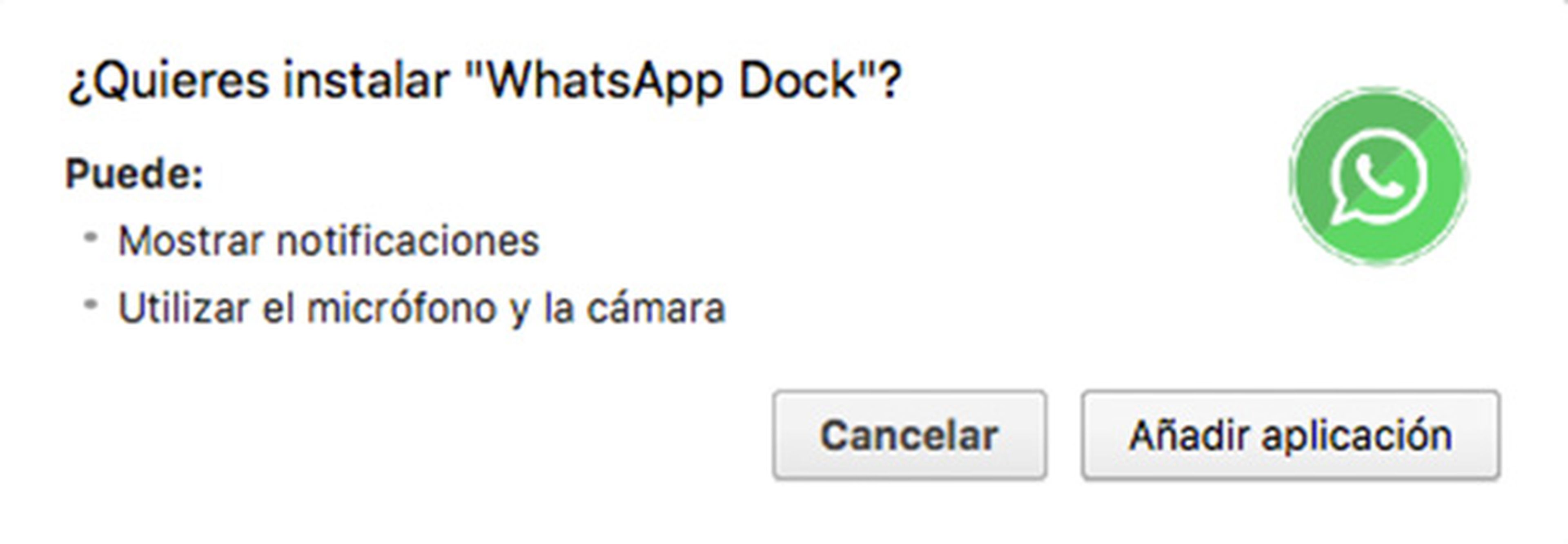
Accede a WhatsApp Dock
La instalación tarda apenas unos segundos. Cuando se haya completado podrás acceder a WhatsApp Dock desde el menú de aplicaciones de Chrome, tal y como se muestra en la imagen bajo estas líneas.
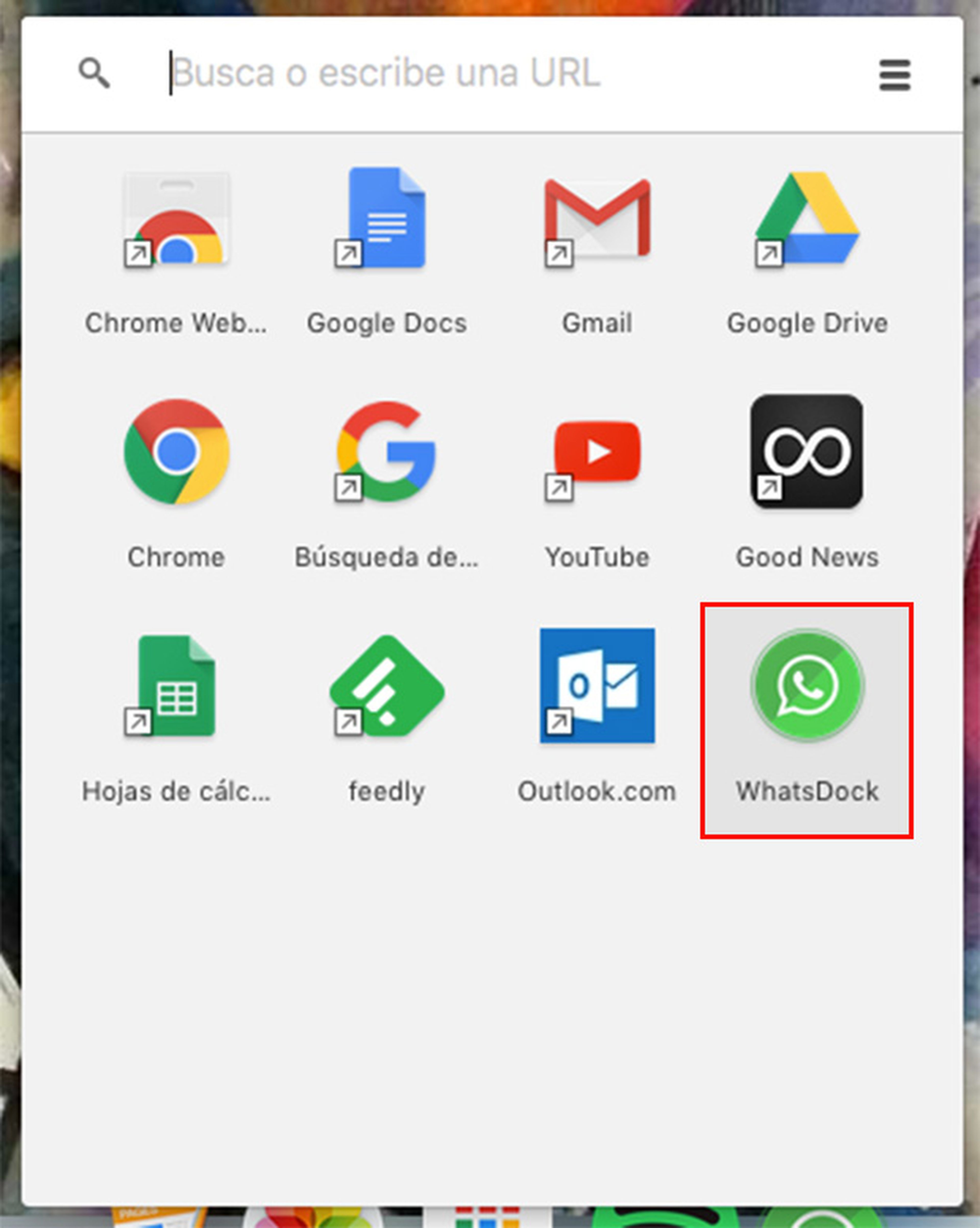
Escanea el código QR
Si eres usuario de WhatsApp Web esto te sonará. Para poder chatear con nuestros amigos y familiares a través del ordenador, es necesario emparejar el móvil escaneando un código QR. Esto es lo primero que nos muestra WhatsApp Dock cuando abrimos la aplicación por primera vez.
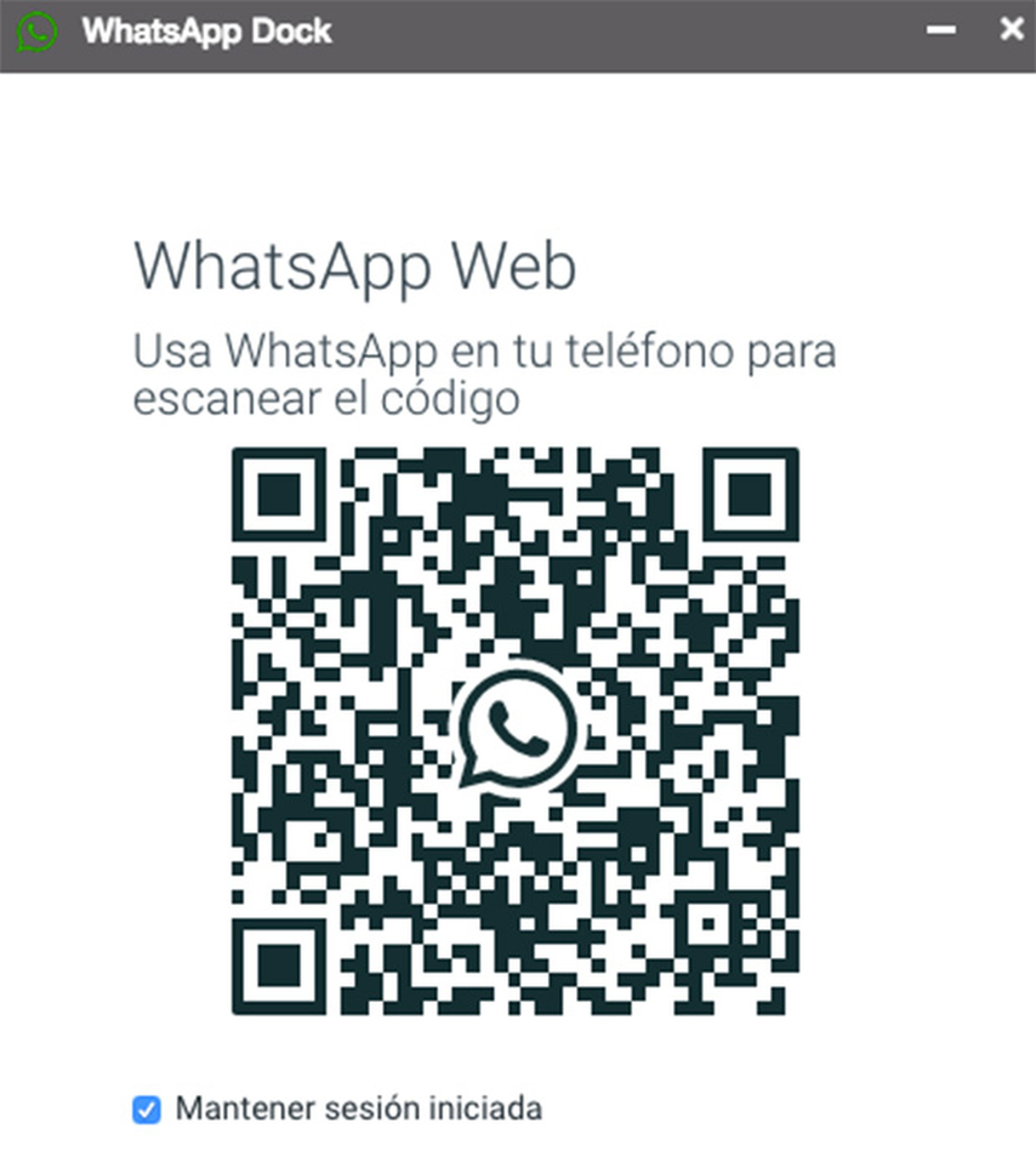
Para que WhatsApp Dock funcione tendrás que acceder a WhatsApp desde la app instalada en tu móvil y entrar en Configuración. Aquí hay una opción llamada WhatsApp Web. Al pulsar sobre ella se abrirá la cámara para que puedas escanear el código QR que aparece en la pantalla de tu ordenador.
¡A chatear!
En cuanto escanees el código y éste sea aceptado, WhatsApp Dock mostrará tus conversaciones de WhatsApp en una pequeña ventana flotante que se muestra sobre el contenido de la pantalla, muy al estilo de Hangouts.
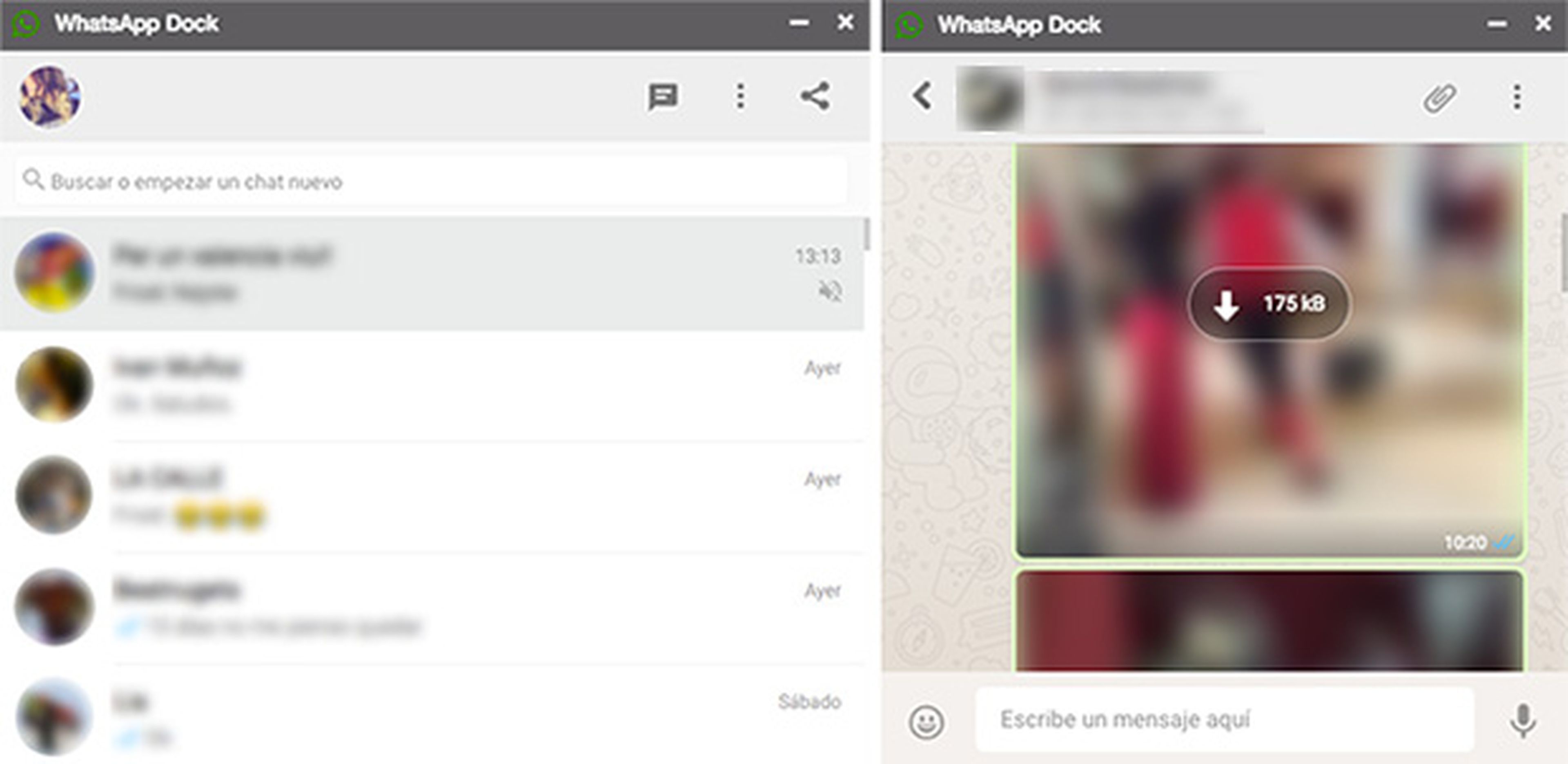
La ventaja sobre la versión web es que apuesta por una interfaz más sencilla y al aparecer como ventana flotante lo tenemos siempre visible sin que moleste tanto.
Conoce cómo trabajamos en Computerhoy.
